Cómo arreglar tu teléfono.EXE Uso de CPU High en Windows 11
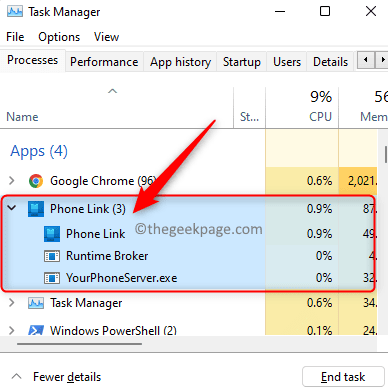
- 2815
- 576
- Alejandro Duran
Windows 11 viene preinstalado con el Enlace telefónico software llamado anteriormente Su teléfono que permite conectar su teléfono Android a la PC de Windows. Una vez que conecte su dispositivo Android a la PC usando el enlace del teléfono, puede acceder a las fotos recientes presentes en su teléfono, hacer llamadas y enviar mensajes SMS a través de la aplicación y también ver las notificaciones recibidas en su teléfono. Si abre el administrador de tareas, verá un proceso nombrado Su teléfono.exe Correr en segundo plano y tener un alto uso de CPU.
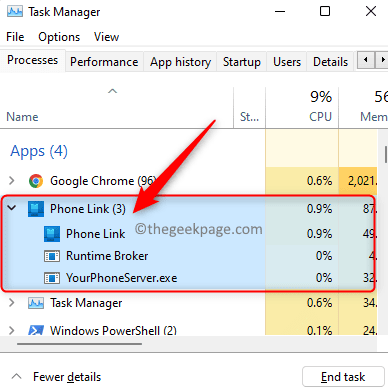
Una vez que el proceso se haya activado, utilizará los recursos de la CPU y la RAM. Pero, a algunos usuarios no les gustaría que los recursos de la CPU se utilicen para procesos que se ejecutan en segundo plano. Puede deshabilitar esta función o desinstalar esta aplicación completamente desde su PC. Si es uno de esos usuarios que no está interesado en conectar su dispositivo Android a su PC usando el enlace del teléfono, lea este artículo para ver los métodos que pueden ayudarlo.
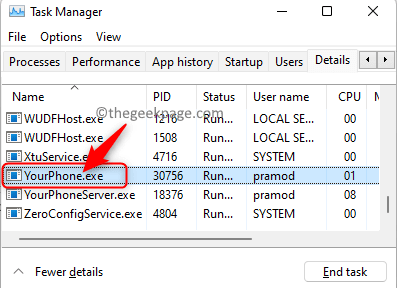
Haga clic en este enlace para saber cómo vincular su teléfono Android con Windows 11 PC.
Método 1 - Desactivar la aplicación del enlace del teléfono a través de la configuración
1. Solo presiona y sostiene Windows + I llaves juntas para abrir Ajustes.
2. En el Configuración de Windows, haga clic en Aplicaciones en el panel izquierdo.
En el lado derecho, seleccione Aplicaciones y características.
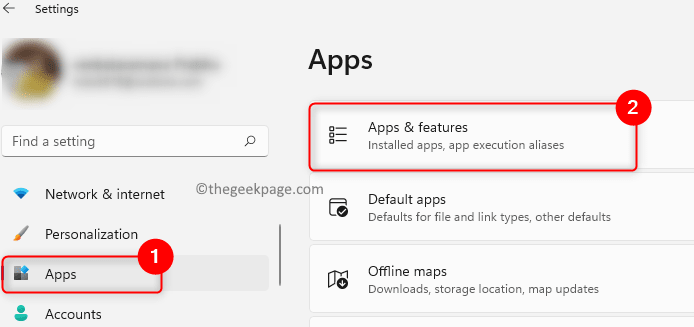
3. Localizar el Enlace telefónico Aplicación en la lista de aplicaciones instaladas para cambiar su permiso de fondo.
Tipo Enlace telefónico En el cuadro de texto debajo del Lista de aplicaciones.
4. Una vez que se muestra el resultado de la búsqueda, haga clic en el menú de tres puntos en el extremo derecho del Enlace telefónico aplicación.
En el menú que se abre, elija Opciones avanzadas en la lista.
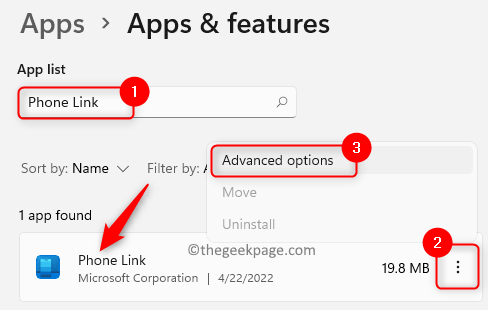
5. Una vez que estés en el Opciones avanzadas página para la aplicación, desplazarse y localizar la sección con nombre Permisos de la aplicación de fondo.
Aquí, abra el menú desplegable a continuación Deje que esta aplicación se ejecute en segundo plano, y elige la opción Nunca.
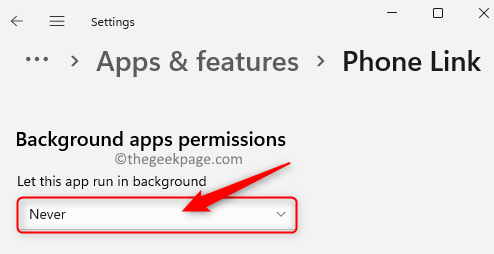
6. Reanudar Su PC una vez que se desactiva el fondo de fondo para la aplicación.
Después del inicio, no verá el teléfono.EXE Proceso que se ejecuta en el Administrador de tareas.
Método 2: desinstalar el enlace del teléfono usando PowerShell
1. presione el Windows + R Combinación clave para abrir Correr.
2. Tipo potencia Shell y presionar Ctrl + Shift + Enter abrir Potencia Shell como administrador.
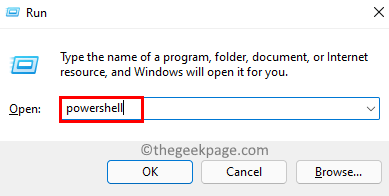
3. Cuando se le solicita Control de cuentas del usuario, haga clic en Sí continuar.
4. Escriba o copie y pegue el comando a continuación y presione Ingresar.
Get-appXpackage Microsoft.Tu teléfono -altusers | Eliminar el apaciguo
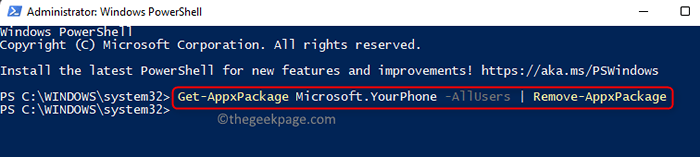
5. Una vez que el comando complete la ejecución, la aplicación del enlace del teléfono se eliminará por completo de su sistema.
En cualquier momento posterior, si decide usar la aplicación, puede ir al Microsoft Store e instalar la aplicación en su PC.
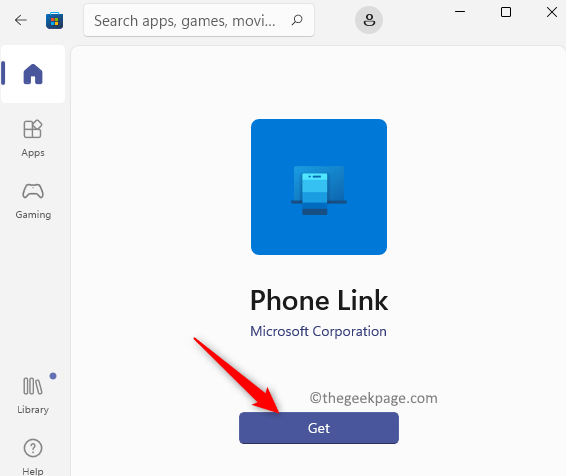
Eso es todo!
Espero que este artículo le haya dado una idea de cómo puede reducir el uso de la CPU de su teléfono.Proceso EXE en su PC con Windows 11. Comenta y háganos saber tus pensamientos sobre esto.
- « Cómo solucionar el problema de drenaje de la batería de Windows 11
- Fix - 'Win32bridge.Servidor.EXE Error de aplicación 'en Windows 11, 10 »

